12 лучших бесплатных виджетов часов для Android

Хотя часы есть в каждом телефоне, они не являются чем-то особенным. Если вы предпочитаете что-то более привлекательное, тогда ищите крутой виджет часов для Android.
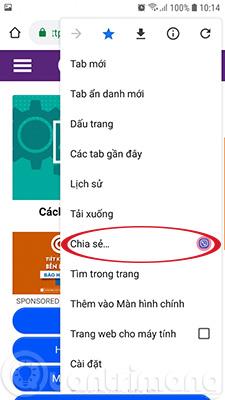
Меню «Поделиться» в Android за последние годы изменилось. Эта функция теперь стала более настраиваемой, и пользователи могут закреплять часто используемые приложения и контакты в верхней части списка для быстрого доступа.
Очевидно, что эта функция экономит вам много времени, поскольку вам не нужно прокручивать список приложений, чтобы найти то, которое вам нужно использовать.
Звучит здорово, правда? Однако как настроить эту функцию? В этой статье вы узнаете, как закрепить часто используемые приложения и контакты Android в меню «Поделиться».
Как закрепить приложения и контакты в меню «Поделиться» на Android
Прежде чем начать, есть несколько вещей, которые вам нужно иметь в виду. Во-первых, если вы закрепите несколько приложений, они будут отображаться в алфавитном порядке, и вы не сможете изменить этот порядок. Во-вторых, если вы закрепите контакт в меню прямого обмена, соответствующие приложения будут закреплены в верхней части обычного меню общего доступа. И, наконец, любые приложения, которые вы закрепляете в меню «Поделиться», будут влиять на контакты, которые отображаются в меню «Поделиться в реальном времени». Выполните следующие действия, чтобы закрепить приложения и контакты в меню общего доступа.
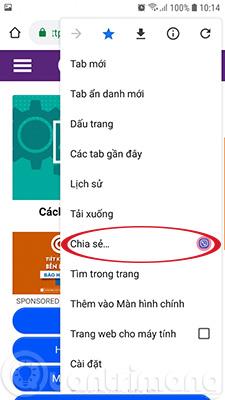
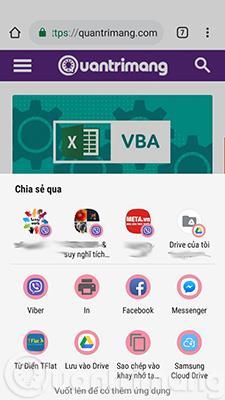

Шаг 1. Откройте приложение, в котором вы хотите поделиться чем-либо, например откройте Chrome, чтобы поделиться веб-страницей . Нажмите на 3 точки в правом верхнем углу.
Шаг 2 . Коснитесь значка «Поделиться» , чтобы открыть меню «Поделиться».
Шаг 3 . Нажмите и удерживайте приложение или контакт, который хотите закрепить, на фотографии выберите Viber.
Шаг 4 . Выберите Пин/Пин .
Если вы хотите открепить приложения и контакты, выполните действия, описанные выше, и выберите «Открепить» .
Итак, теперь, когда вы хотите получить доступ к своим приложениям и контактам, вам просто нужно открыть меню общего доступа и выбрать его.
Желаю вам успехов!
Узнать больше:
Хотя часы есть в каждом телефоне, они не являются чем-то особенным. Если вы предпочитаете что-то более привлекательное, тогда ищите крутой виджет часов для Android.
Узнайте, как легко и эффективно копировать и вставлять текст на Android. Следуйте нашим простым шагам и получите полезные советы.
Предоставляя доступ к Интернету Samsung, мы будем использовать веб-сайт со всеми функциями, такими как фотосъемка, микрофон и т. д., для выполнения нашей работы.
Множество геймпадов могут превратить ваш смартфон в портативное устройство, но лишь немногие игры для Android на самом деле поддерживают физическое управление.
Приложение Metropolis 3D City — это приложение «Живые обои», использующее 3D-изображения города, установленные в качестве обоев устройства Android, которые могут перемещаться в зависимости от ваших действий.
Google Pixel 4a — одна из самых популярных моделей смартфонов среднего класса, которую с нетерпением ждут почти все энтузиасты технологий во всем мире.
На телефонах Xiaomi вы выберете учетную запись контакта для отправки экстренного сообщения. В статье ниже вы узнаете, как включить экстренные вызовы на телефонах Xiaomi.
Большинство современных смартфонов используют только сенсорный ввод. Это означает необходимость использовать экранную сенсорную клавиатуру, которая может сделать ввод неточным и медленным.
Вот несколько советов, которые помогут вам лучше контролировать уведомления приложений на вашем смартфоне.
Есть много способов сделать ваши фотографии более интересными, и создание собственного двойника — один из таких трюков. Откройте для себя Split Camera прямо сейчас — создавайте двойные фотографии.








